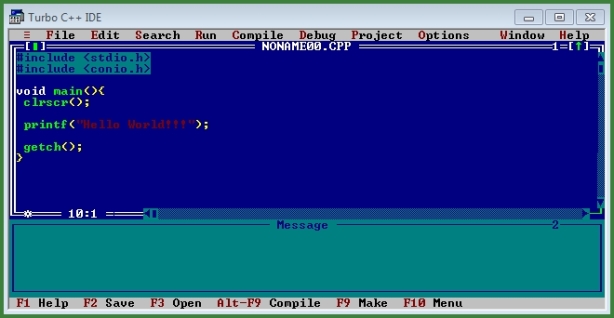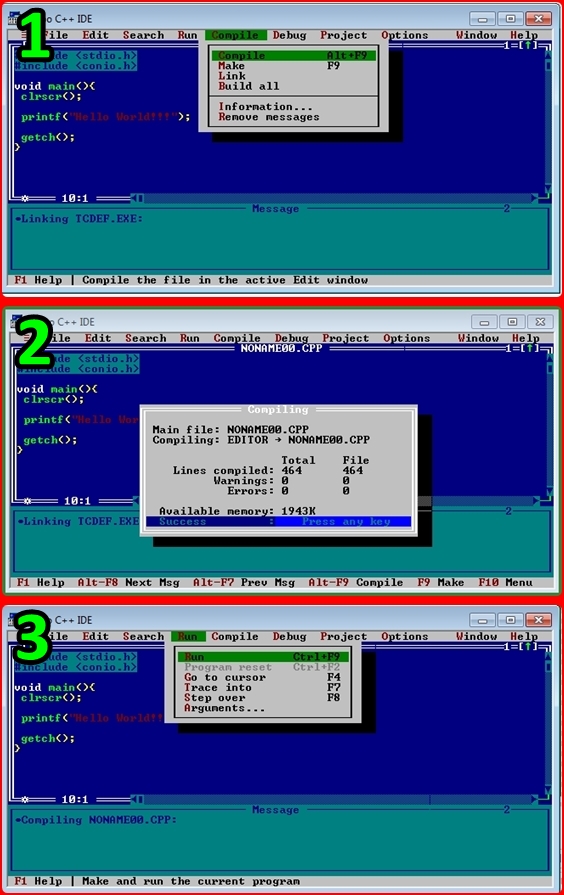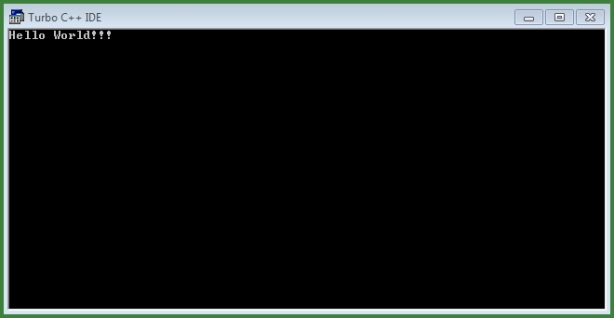Visual Basic 6.0 merupakan sebuah software yang dapat digunakan untuk membuat sebuah aplikasi baik console maupun aplikasi yang memiliki graphic user interface atau yang lebih kita kenal dengan tampilan.
Visual Basic 6.0 merupakan sebuah software yang dapat digunakan untuk membuat sebuah aplikasi baik console maupun aplikasi yang memiliki graphic user interface atau yang lebih kita kenal dengan tampilan.
visual basic 6.0 merupakan salah satu produk lama dari microsoft, yang mana bahasa pemrograman yang digunakan adalah bahasa basic. Visual basic 6 sudah mulai ditinggalkan karena sudah mengalami pengembangan. Yang mana pengembangannya sekarang sudah menjadi visual basic.net yang kadang tergabung dengan “Visual Studio” yang mana terdapat visual C, C# dan lain sebagainya.
Walaupun sudah mulai ditinggalkan, bukan berarti visual basic 6 hilang tanpa bekas. Masih ada beberapa programmer yang masih setia menggunakan software ini, karena tergolong cukup mudah. Hal tersebut saya rasakan sendiri, karena saya belajar membuat aplikasi menggunakan visual basic 6 secara otodidak. Yang terpenting adalah pengolahan logika kita saja.
Vb 6 ini sangat mudah dipelajari dan digunakan, apalagi jika kita ingin mempelajari bahasa basic :).
VB6 ini juga menyediakan komponen pendukung komunikasi, baik komunikasi antar PC dengan PC ataupun PC dengan hardware lainnya menggunakan serial port ataupun memanfaatkan winsock (komunikasi ethernet). selain itu, juga menyediakan fitur koneksi ke database dengan menginstal terlebih dahulu konektornya.
saya sering membuat sebuah sistem kontrol, sistem monitoring ataupun campuran keduanya yang mana dalam sistem sederhana tersebut mengkoneksikan antara mikrokontroller > PC > database. yang mana saya membuatnya seperti sebuah sistem log yang data-datanya disimpan kedalam database.
kenapa saya masih menggunakan software ini? 1 jawaban sederhana saya, yaitu kemudahan dalam penggunaan VB6. Tapi seiring bergantinya waktu dan perkembangan .net serta permintaan customer/pelanggan (karena saya juga sering mendapat tawaran pembuatan aplikasi), saya perlahan-lahan mulai beralih menuju VB.net 😀
peralihan dari VB6 ke VB.net, tidak terlalu terasa perbedaannya karena masih sama-sama menggunakan bahasa basic. Yang berbeda hanya orientasi pemrogramannya saja.
nah, pada kesempatan kali ini. saya coba share software jadul yang sebenarnya masih bisa mengikuti perkembangan zaman 😀
file downloadnya saya bagi menjadi 3 part, sebelum diekstrak gabungkan file-file tersebut menggunakan hjsplit.
tanpa berpanjang lebar lagi, silahkan download VB6 disini :
VB 6 part1
VB 6 part2
VB6 part3
untuk download hjsplit nya, bisa download langsung disini
Semoga bermanfaat…. 🙂